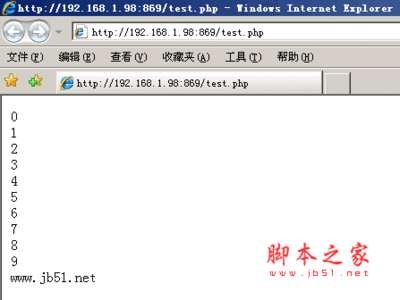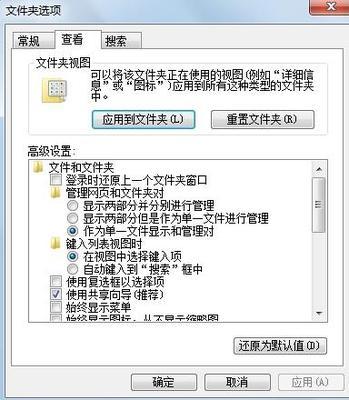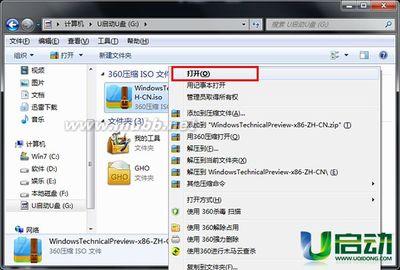gzip格式的文件是一种压缩文件,需要使用解压缩软件打开,主流的解压缩软件均支持gzip格式的压缩包。此外,gzip也是一种网页传输压缩标准,一些网页的gzip压缩文件可以用浏览器直接打开。
winrar
7zip
浏览器

gzip文件打开方法――方法/步骤
gzip文件打开方法 1、
要了解一种陌生的扩展名的文件是什么类型,最好先百度一下,这样才能更好选择打开工具。在百度百科里查看gzip,看到如下图1所示的信息。因而,要打开gzip文件,就需要安装解压缩软件。
gzip文件打开方法 2、
winrar是主流的解压缩工具,支持所有的主流压缩文件格式,包括gzip格式。而winrar的用户安装非常广泛,如果电脑上已经安装了winrar,则无需再安装其他解压软件,即可打开gzip文件,像解压查看普通的rar或zip文件一样操作即可。
gzip文件打开方法 3、
但要注意的是,在winrar的文件关联里,一定要勾选gzip,否则会无法打开。winrar文件关联设置如下图2所示,在“选项”菜单下的“设置”子菜单的“综合”项里,winrar关联文件的那一栏上勾选gzip。
gzip文件打开方法 4、
有时winrar会出现无法解压gzip文件的情况。这可能是产生gzip压缩文件的软件版本,要比解压缩的软件的版本要高。对于这种情况,只有升级winrar了。版本不兼容的情况,只要升级解压缩软件,一般都能顺利解决问题。
gzip文件打开方法 5、
还有些不明原因的情况会造成部分gzip文件无法用winrar解压。对于这种情况,则可以尝试使用7zip解压。7zip是开源解压缩工具,网上很容易下载到,如下图3所示,百度一搜一大片。7zip的解压操作跟winrar一样的,没有操作难度,可以解压一些winrar无能为力的压缩文件。
gzip文件打开方法 6、
还有一类gzip文件,各个主流的解压软件的一般操作都无能为力,这类文件主要是网页压缩文件,一般是用来存储和传输网页的。对于这类文件,可以使用网页浏览器打开。一些浏览器对gzip网页文件支持不太好,建议使用谷歌chrome浏览器或是火狐firefox浏览器。
基于网页url地址的gzip文件,可以直接在浏览器里打开,如下图4所示。
gzip文件打开方法_gzip
gzip文件打开方法 7、
而对于存在本地磁盘上的gzip文件,则可以复制文件的本地路径到浏览器里,然后按下回车键,即可查看文件,如下图5所示。
注意:完整的路径是“D:My Documents演示文件node.gzip”。
要注意注意.gz和.gzip文件,不要混为一谈。关于二者区别,请百度一下。
 爱华网
爱华网